通常情况下,电脑在正常使用时会将硬盘划分为四个分区,但重装系统后可能会出现系统分区c盘空间过小、数据盘过多或c盘过大、其他数据盘过小,甚至整个硬盘容量都被分配给系统盘的情况。当面对磁盘分区不合理的情况时,该如何解决呢?接下来,小编将为大家介绍笔记本硬盘分区的具体操作步骤。
如何对笔记本硬盘进行分区
首先,右键点击“我的电脑”,然后选择“管理”。
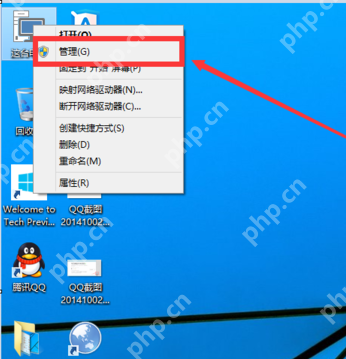
接着,选择“磁盘管理”。
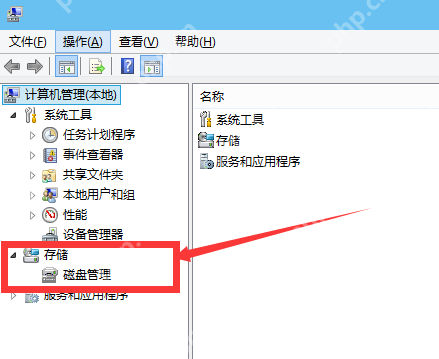
进入磁盘管理后,您可以查看当前的分区情况。
选择需要进行分区调整的磁盘,右键点击,然后选择“压缩卷”。
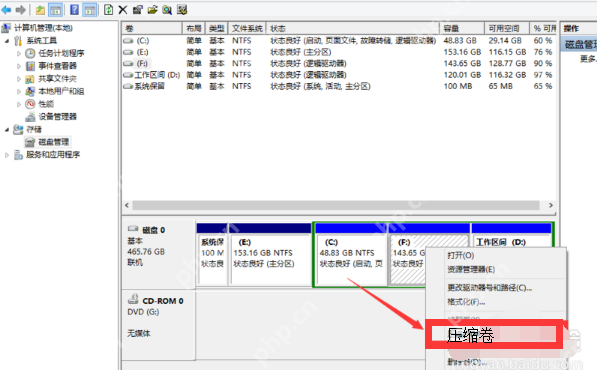
系统会自动计算可压缩的空间,具体时间取决于电脑的配置。
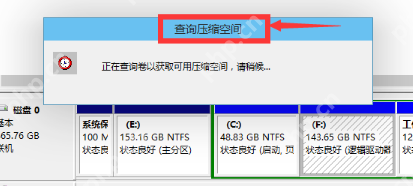
输入您希望压缩的空间大小,然后点击“压缩”。
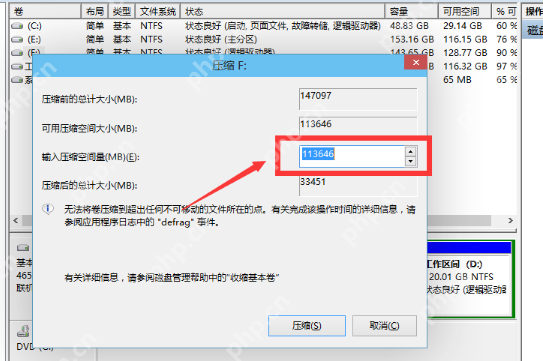
稍等片刻,压缩后的空间就会出现,这就是我们刚刚压缩出的可用空间。
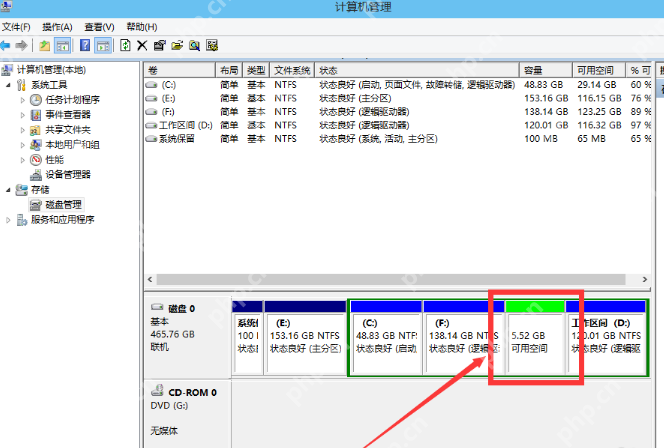
选中这个未分配的空间,右键点击,选择“新建简单卷”。

进入新建简单卷向导,直接点击“下一步”。
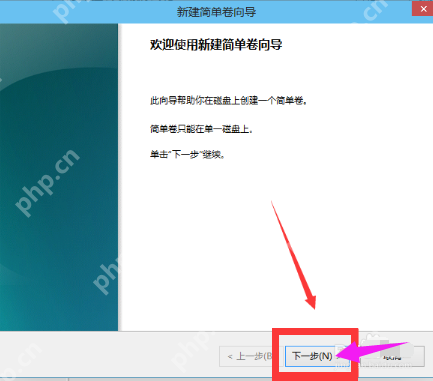
指定新卷的大小,输入您想要的大小,然后点击“下一步”。
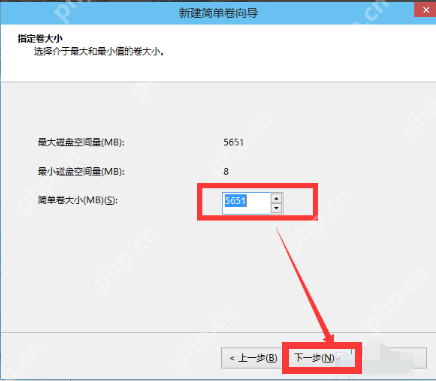
为新建的简单卷选择盘符。
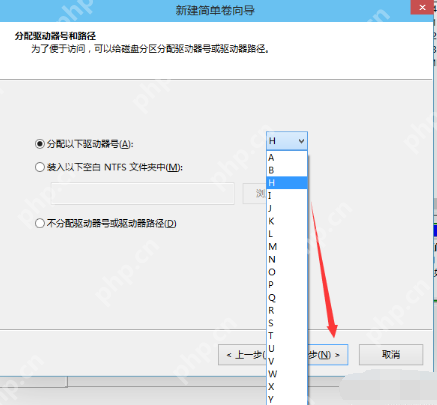
选择新卷的文件系统格式,通常选择“NTFS”即可。

点击“完成”,等待片刻即可。
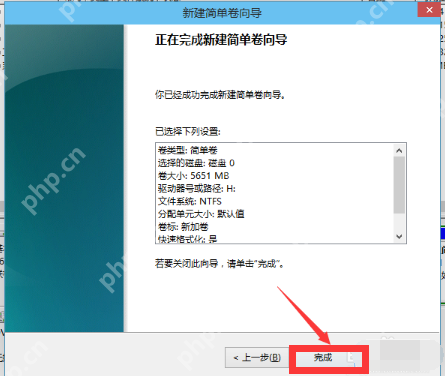
以上就是笔记本硬盘分区的操作流程。
以上就是笔记本硬盘如何分区?的详细内容,更多请关注php中文网其它相关文章!

每个人都需要一台速度更快、更稳定的 PC。随着时间的推移,垃圾文件、旧注册表数据和不必要的后台进程会占用资源并降低性能。幸运的是,许多工具可以让 Windows 保持平稳运行。




Copyright 2014-2025 https://www.php.cn/ All Rights Reserved | php.cn | 湘ICP备2023035733号